MindManager软件中的主题内容都是可以支持资源添加的,那么MindManager怎么新建资源?很多朋友都不知道怎么操作,下面小编给大家带来了MindManager添加资源标记步骤介绍,一起来看看吧。
MindManager怎么新建资源?MindManager添加资源标记步骤介绍
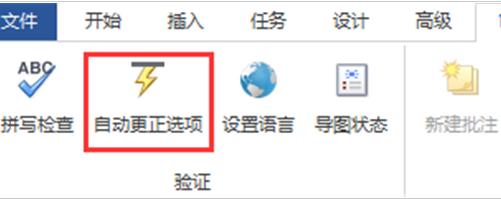
1.在任务菜单中打开资源选项,点击添加新的资源标记按钮
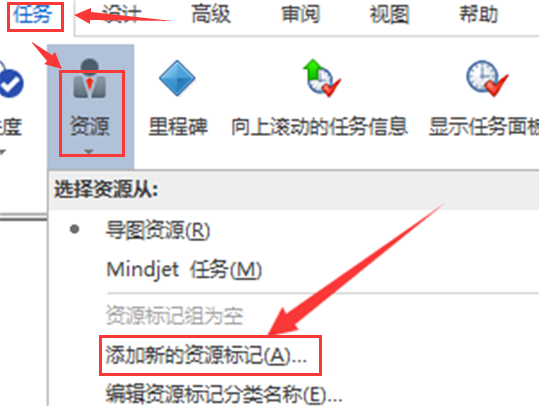
2.重新编辑资源名称,点击添加按钮
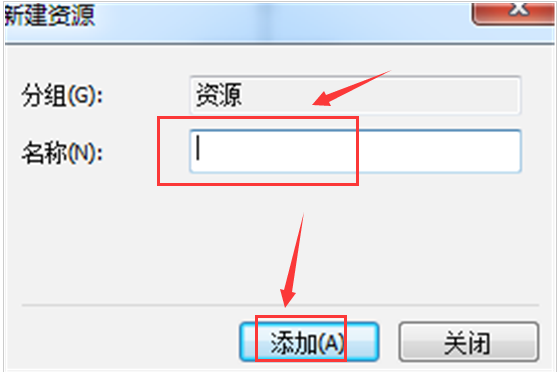
3.最后在资源属性面板中点击管理资源按钮,修改可用性时长并点击确定保存即可
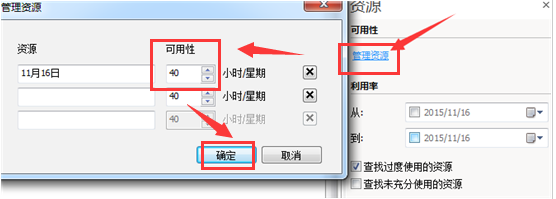
以上这篇文章就是MindManager添加资源标记步骤介绍,更多精彩教程请关注华军下载!











